excel如何在空白单元格中快速填充不同数据
来源:网络收集 点击: 时间:2024-04-24【导读】:
快速填充空白单元格的用法有很多种,常见的就是填充所有空白单元格为同一数据,而本文介绍的是分段快速填充不同数据的用法,具有一定的实用性,特别是大数据量的情况非常好用。工具/原料moreExcel办公软件方法/步骤1/11分步阅读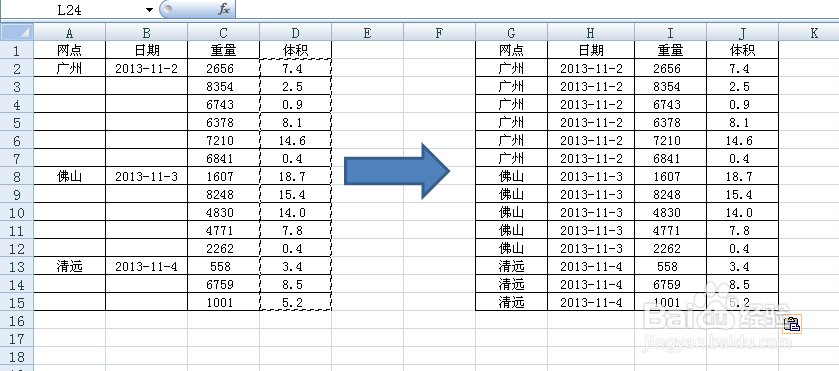 2/11
2/11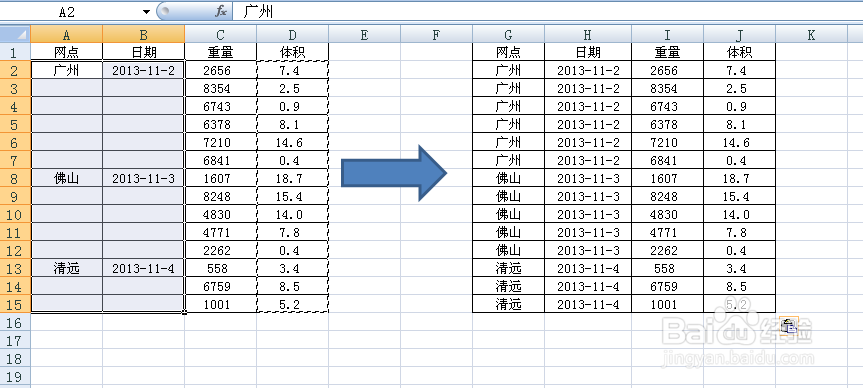 3/11
3/11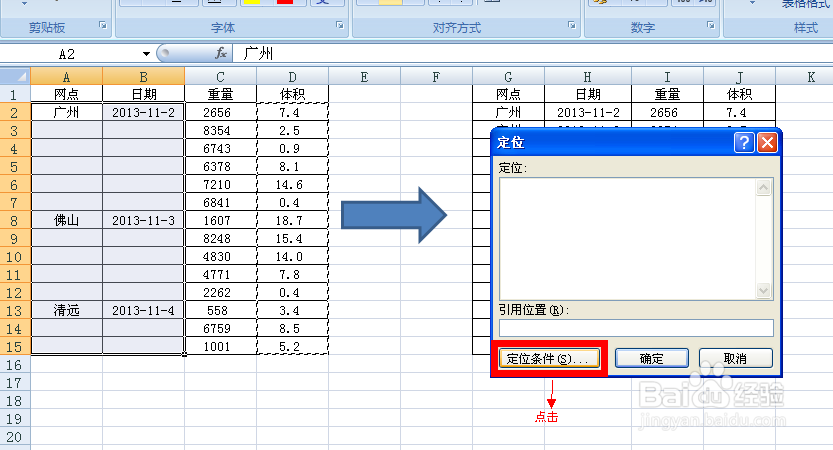 4/11
4/11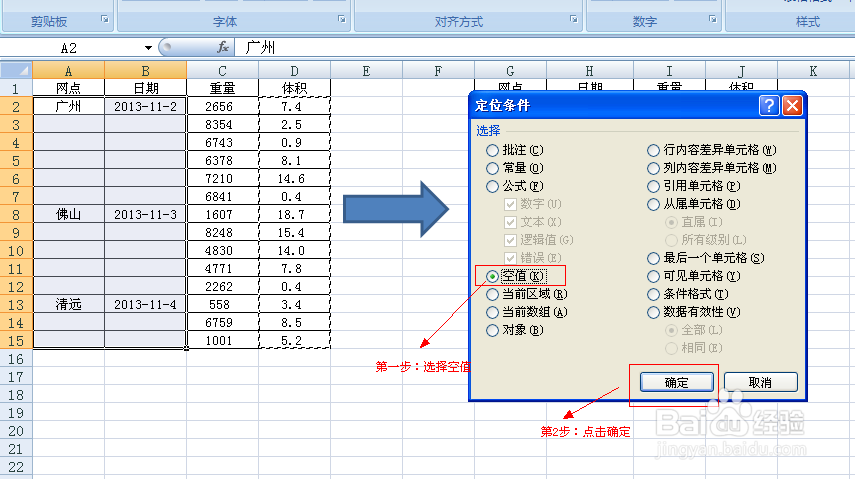 5/11
5/11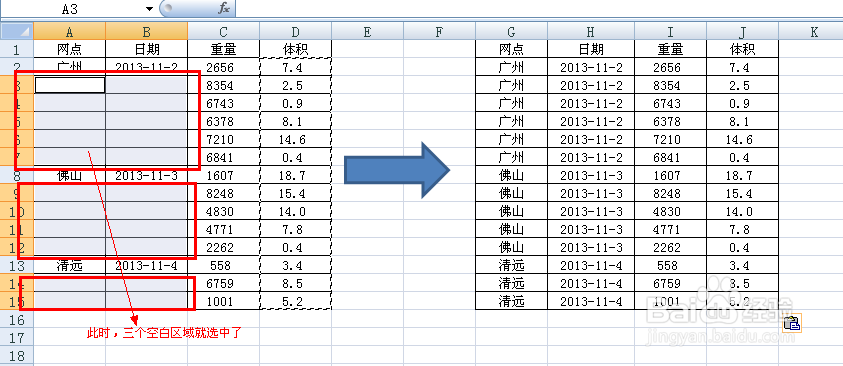 6/11
6/11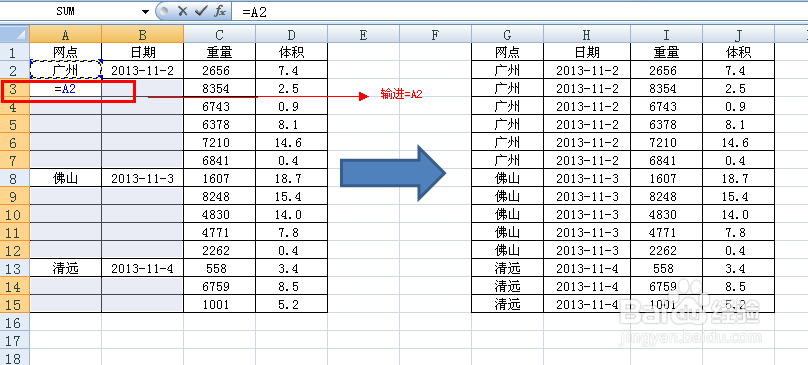 7/11
7/11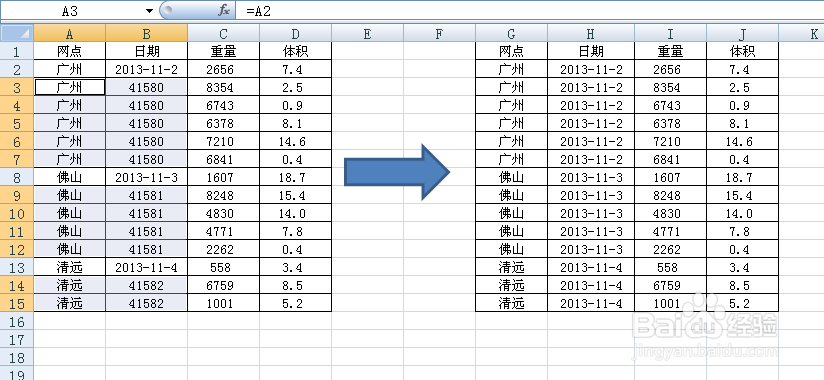 8/11
8/11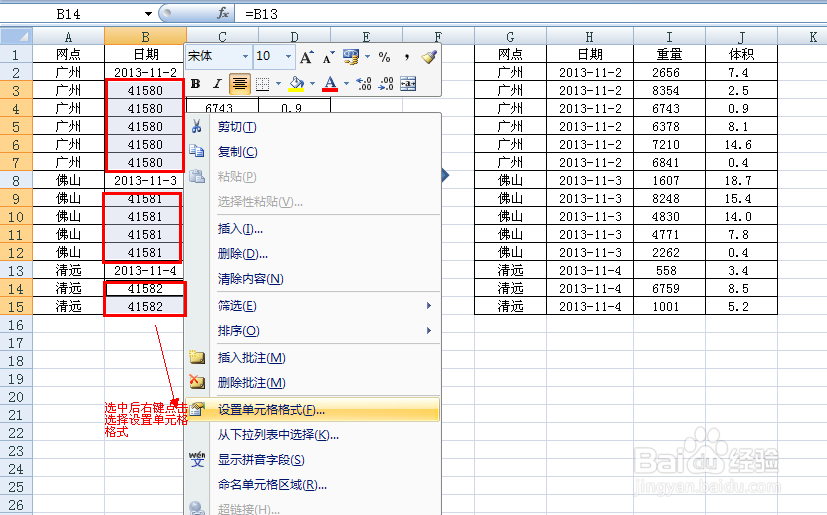 9/11
9/11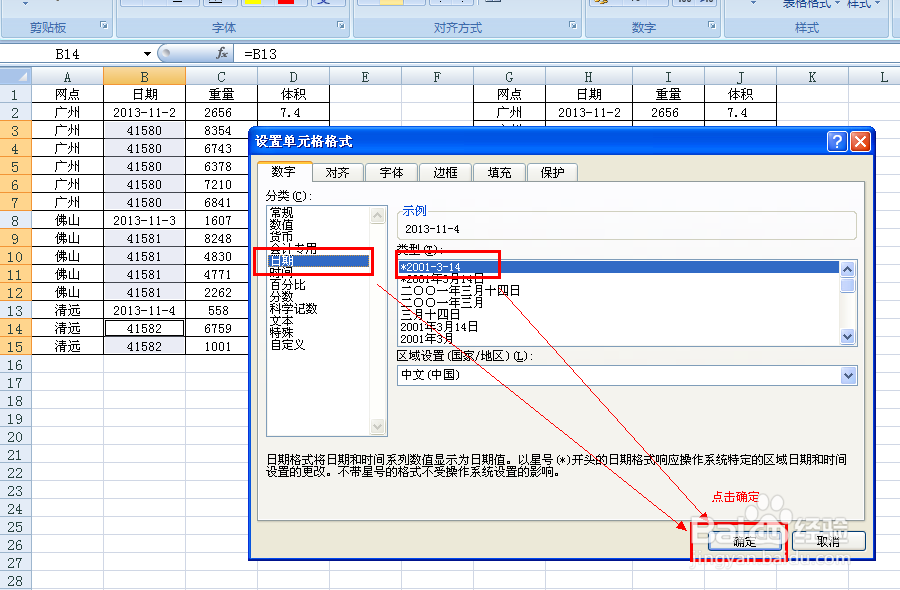 10/11
10/11 11/11
11/11
以下图为例说明,将左侧表格怎么经过快速填充变成右侧表格呢?
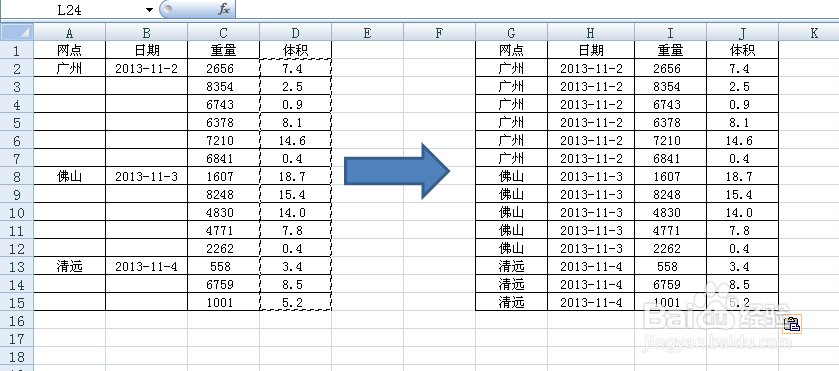 2/11
2/11首先,选中A2:B15所有单元格,其中有单元格包含数据,下一步选中空白单元格,继续往下看。
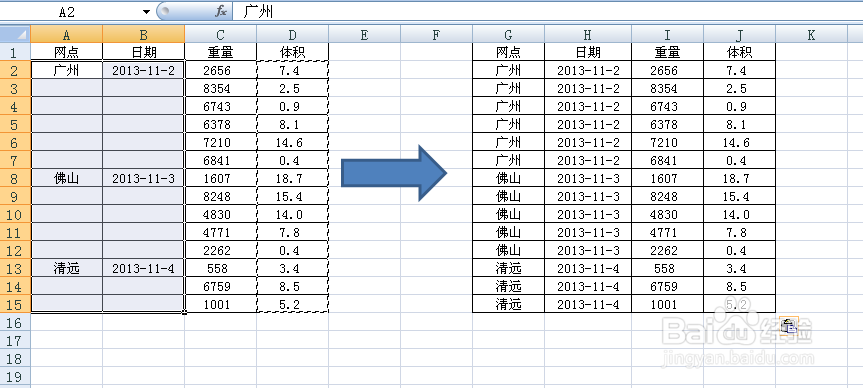 3/11
3/11选中以后点键盘上的F5,就是出现定位窗口,点击定位条件。
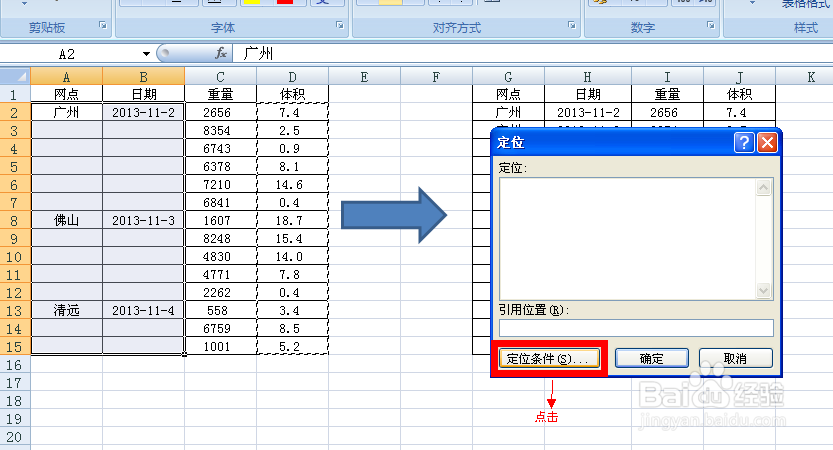 4/11
4/11在定位条件窗口,选择空值,再点击确定。
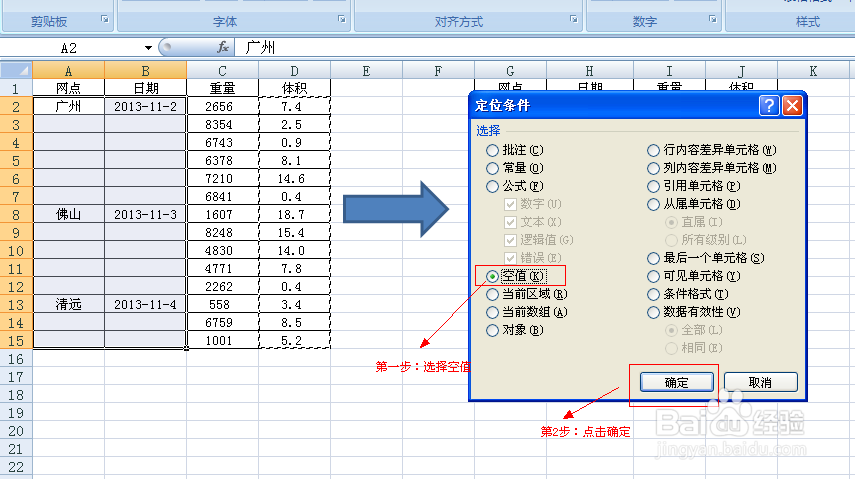 5/11
5/11此时所有空白单元格就选定了,看到了么?包含数据的单元格已经排除出去了。
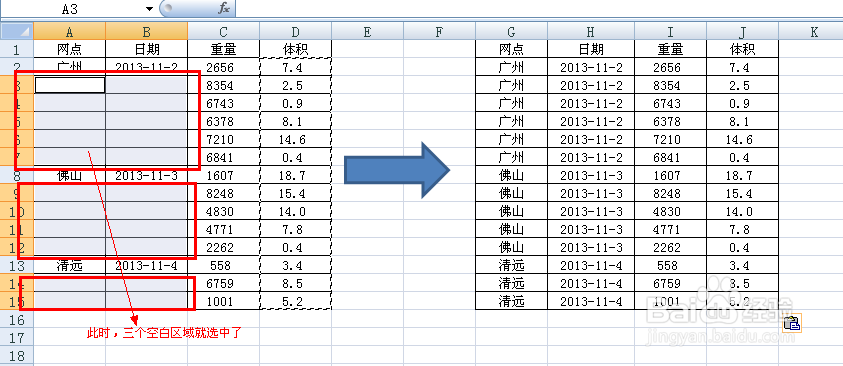 6/11
6/11接着在A3单元格中输入=A2
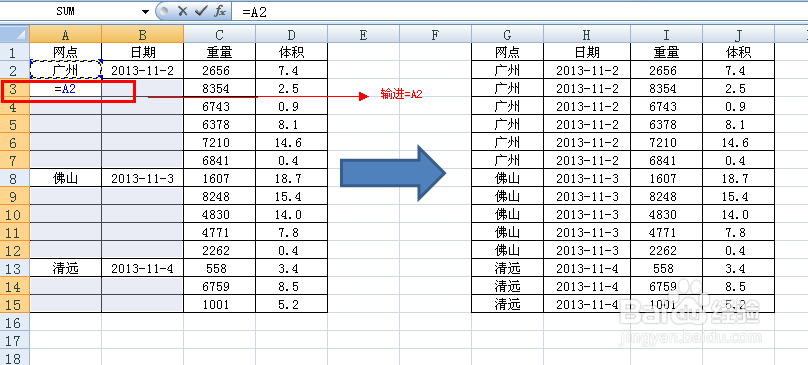 7/11
7/11同时按下CTRL和ENTER回车键,是不是都已经填充好了呢?还是填充了不同对应的内容呢!
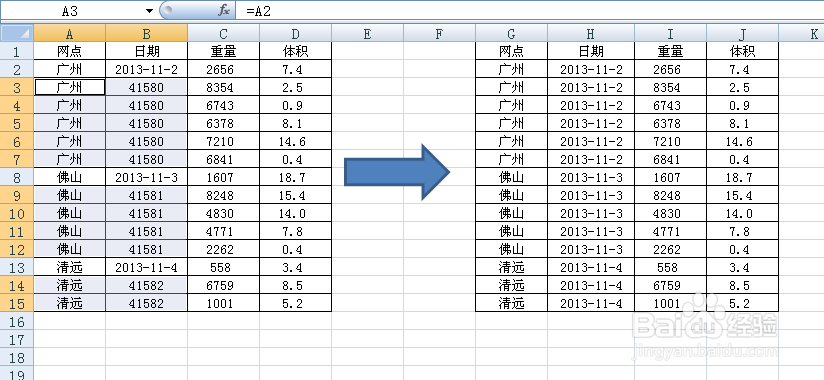 8/11
8/11发现好像日期格式与原格式不一致,那么就选中日期单元格,右键点击选择设置单元格格式。
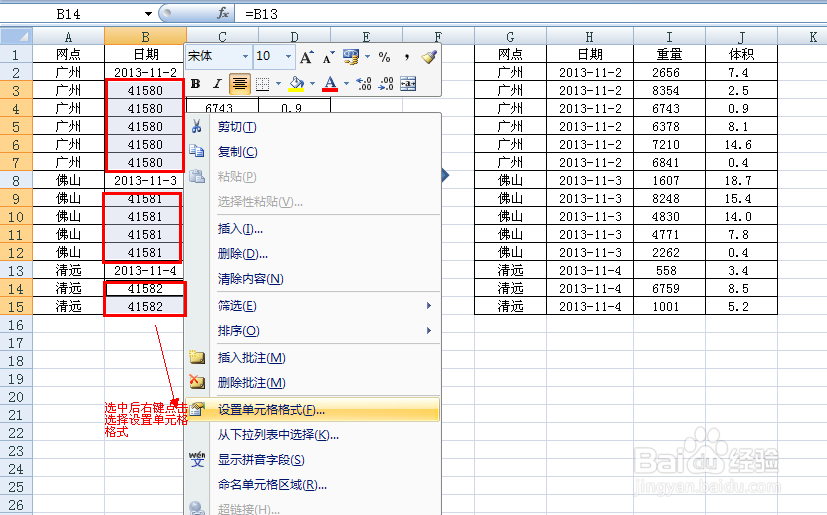 9/11
9/11左侧点选日期,右侧点选年月日格式,再点击确定
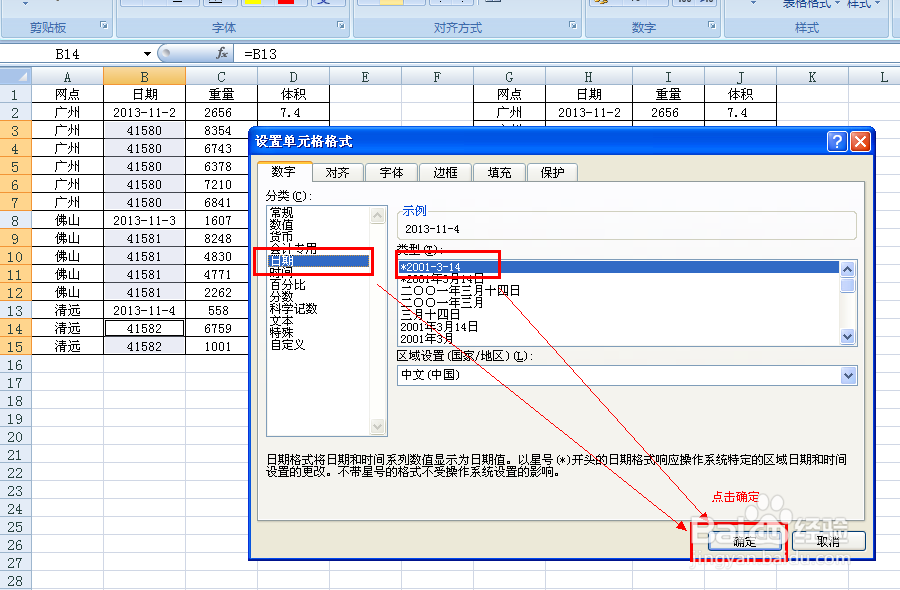 10/11
10/11完成了,现在就完全填充好了,是不是变成和右侧的数据一样了呢,呵呵。
 11/11
11/11好了,快速填充分段单元格不同数据的教程就完成了,希望可以帮助到大家,谢谢。
excel单元格版权声明:
1、本文系转载,版权归原作者所有,旨在传递信息,不代表看本站的观点和立场。
2、本站仅提供信息发布平台,不承担相关法律责任。
3、若侵犯您的版权或隐私,请联系本站管理员删除。
4、文章链接:http://www.1haoku.cn/art_581329.html
上一篇:皱纹纸玫瑰花的制作教程
下一篇:如何将格力空调遥控器进行解锁
 订阅
订阅